Il monitoraggio delle risorse IT è un compito essenziale per qualsiasi reparto IT. Tuttavia, a causa del numero crescente di dispositivi nelle reti aziendali, sta diventando sempre più difficile trovare un approccio sufficientemente flessibile per monitorare correttamente l'ampia gamma di sistemi disponibili. È essenziale disporre di uno strumento di monitoraggio flessibile, scalabile e facile da usare.
In questo articolo, mostro come installare Checkmk, lo strumento di monitoraggio di tribe29, e come monitorare server e dispositivi di rete con esso.
Installa Checkmk su Linux
Per questo articolo, utilizzo Checkmk Raw Edition, l'edizione GPLv2 della community (l'edizione aziendale ha funzionalità extra e supporto a pagamento) e la installo su un server Linux. Checkmk funziona su Linux, inclusi RHEL, CentOS, Debian e altri, nonché in un container o come appliance virtuale. Puoi scaricare l'ultima versione di Checkmk per tutte le piattaforme dal sito Web ufficiale di Checkmk.
Per iniziare
Non ci vuole molto per iniziare perché Checkmk supporta già la maggior parte dei casi d'uso di monitoraggio grazie ai suoi quasi 2.000 plug-in. Checkmk fornisce anche soglie preconfigurate per avvisi e avvisi, quindi non devi perdere tempo a configurarli da solo e, naturalmente, puoi personalizzarli secondo necessità.
Oltre a queste integrazioni ufficiali, puoi anche utilizzare le espansioni di monitoraggio create e condivise da altri utenti su Checkmk Exchange. Se vuoi saperne di più sullo strumento Checkmk o contribuire ad esso, puoi controllare il repository GitHub.
Questo tutorial non richiede alcuna esperienza di monitoraggio. Se vuoi seguire questa procedura, però, devi avere l'accesso come root al server che stai usando come host.
Seleziona e scarica Checkmk Raw Edition
- Scarica Checkmk Raw Edition (è gratuito e open source) o Checkmk Free Edition dell'edizione Enterprise.
- Successivamente, invia il file di installazione al server su cui vuoi ospitare Checkmk. Uso il comando scp. In questo tutorial, l'indirizzo IP del mio host è 10.0.2.15.
$ scp check-mk-raw-X.Y.Zp8_0.focal_amd64.deb [email protected]:/tmpTutte le ulteriori azioni in questo tutorial vengono eseguite sul server host.
- Accedi al tuo host usando
ssh.$ ssh [email protected]
Installa il pacchetto Checkmk
- Ora devi installare il pacchetto includendo tutte le sue dipendenze. Questo può essere fatto con il gestore di pacchetti della tua distribuzione, come
aptodnf:$ sudo apt install /tmp/check-mk-raw-X.Y.Zp8_0.focal_amd64.deb - Una volta completata l'installazione, puoi eseguire un test utilizzando
omdcomando.$ omd version
Il omd command for Open Monitoring Distribution è un progetto open source creato da Mathias Kettner, il fondatore di Checkmk. Ti aiuta a installare una soluzione di monitoraggio assemblata da vari componenti open source.
Crea un sito di monitoraggio Checkmk
- Il passaggio successivo consiste nell'avviare un sito di monitoraggio iniziale (un "sito" è un istanza ). Usa
omd createper creare un nuovo sito Checkmk e nominarlo come desideri. In questo esempio, utilizzocheckmk_demo.$ sudo omd create checkmk_demo - In risposta, ti vengono fornite informazioni utili su come avviare e accedere al tuo sito Checkmk. Puoi seguire i passaggi per modificare la tua password di amministratore in questo momento, ma preferisco farlo nell'interfaccia utente di Checkmk. Quindi, per ora, copia la password generata casualmente (ne avrai bisogno nel passaggio successivo) e avvia il tuo sito di monitoraggio.
$ sudo omd start checkmk_demo
Se in seguito desideri approfondire Checkmk, è importante capire cosa è appena accaduto.
- Hai creato un nuovo utente, noto come utente del sito e un gruppo con il nome del sito sul tuo server.
- Una directory per il sito è stata creata in
/omd/sites, (ad esempio,/omd/sites/checkmk_demo).
Checkmk ha anche copiato la sua configurazione predefinita nella nuova directory. - Un utente con il nome cmkadmin è stato creato per l'interfaccia web di Checkmk.
Inizia il monitoraggio con Checkmk
È ora di passare all'interfaccia utente di Checkmk nel tuo browser web. Ogni sito Checkmk ha il proprio URL, composto dall'indirizzo IP o dal nome host del tuo server di monitoraggio e dal nome del sito Checkmk. In questo esempio, la mia installazione di Checkmk si trova in monitoring-host-server/checkmk_demo/ .
- Apri il link al tuo sito Checkmk nel tuo browser. Puoi aprire il link mostrato sul tuo terminale.
- Accedi come cmkadmin utente, utilizzando la password che hai copiato dal terminale.
Una volta effettuato l'accesso, viene visualizzata una dashboard vuota. - Fai clic su Utente categoria nella barra laterale a sinistra, quindi fai clic su Cambia password in Profilo . Qui puoi cambiare la tua password.
Configurazione monitoraggio
Checkmk supporta diversi modi per monitorare i server e il metodo migliore per il monitoraggio dei server è in genere l'utilizzo degli agenti Checkmk. Prima di aggiungere un server, è necessario installare l'agente.
- Nella barra laterale a sinistra, fai clic su Imposta (il pulsante con una ruota dentata).
Questo è il pannello di controllo in cui eseguire tutte le configurazioni e trovare gli agenti di monitoraggio. Esistono alcune differenze nell'interfaccia utente tra l'edizione Raw e l'edizione Enterprise, ma tutti gli screenshot in questo articolo provengono dall'edizione Raw open source. - Fai clic su Agenti e seleziona il pacchetto appropriato per il tuo sistema operativo.
Gli agenti in pacchetto per Linux sono forniti in entrambi i formati di file RPM e DEB.
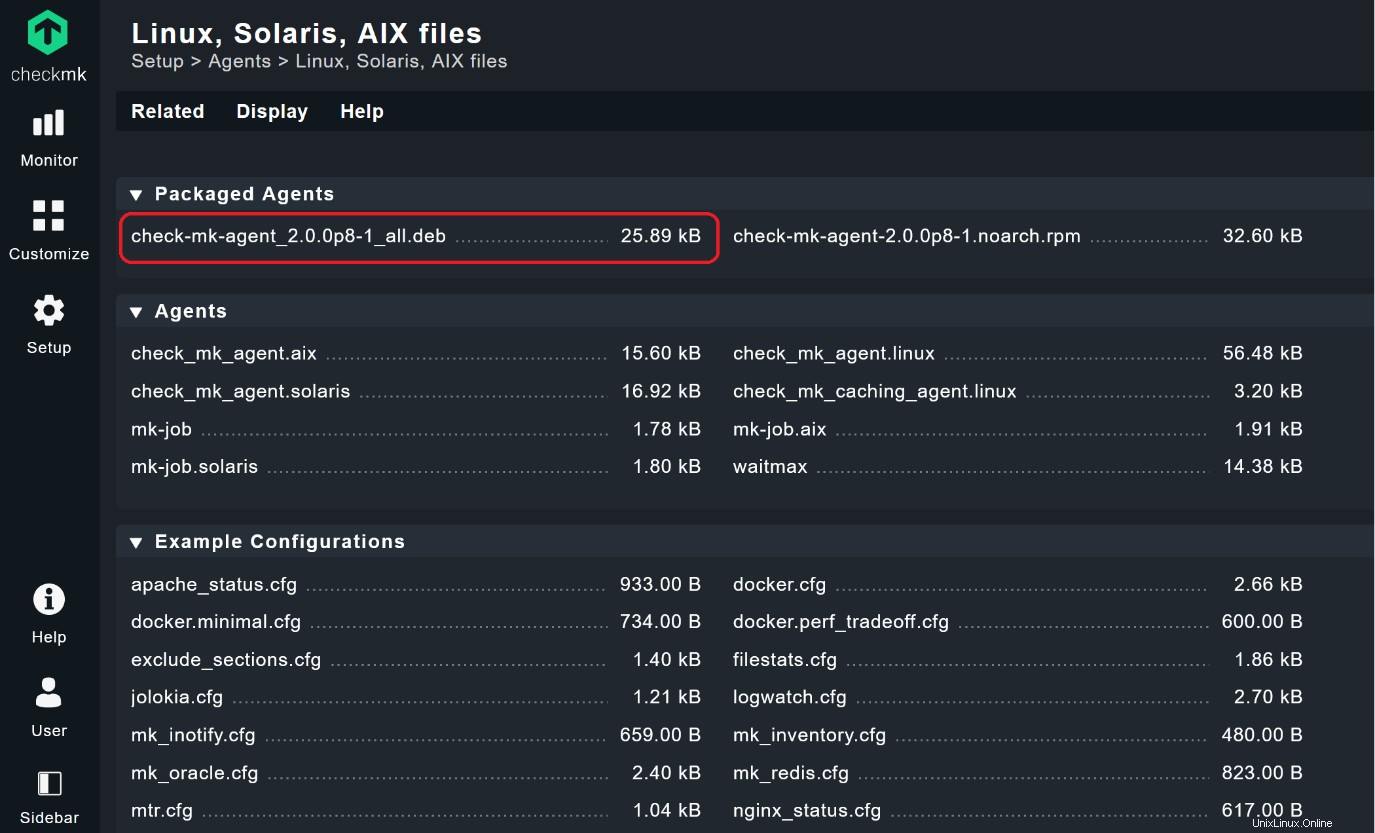
- Scarica e installa l'agente sul tuo host di monitoraggio.
Puoi verificare se l'agente funziona correttamente eseguendo check_mk_agent comando nel terminale sul tuo server.
Aggiunta di un host
Una volta installato l'agente, torna alla Configurazione schermata e seleziona Host .
- Fai clic su Aggiungi host .
- Aggiungi il nome del tuo server in Nome host .
Se hai impostato il DNS nella tua rete, Checkmk risolve automaticamente l'indirizzo IP per il tuo nome host. In caso contrario, aggiungi l'indirizzo IP facendo clic sulla casella di controllo accanto a Indirizzo IPv4 . Se aggiungi un indirizzo IP, puoi scegliere qualsiasi nome host che ti piace. Lascia invariate le altre aree.
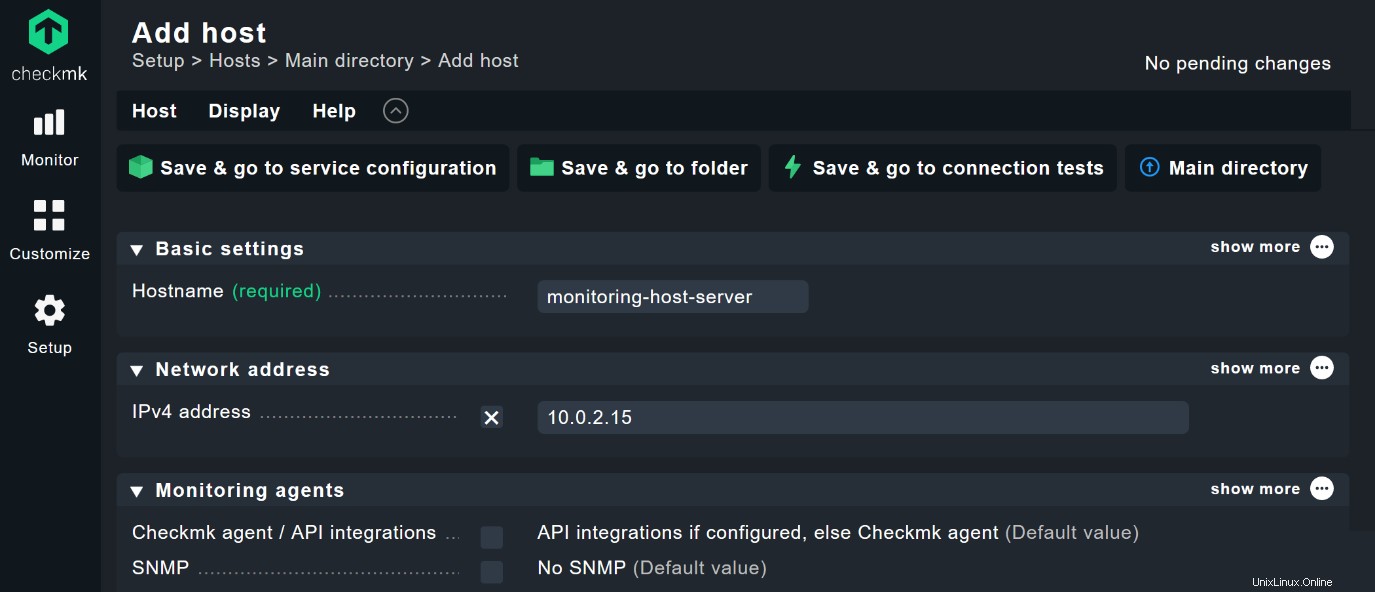
- Fai clic su Salva e vai alla configurazione del servizio . Checkmk ora rileva automaticamente tutti i servizi di monitoraggio pertinenti su quell'host e li elenca come Servizi indecisi . Inoltre, come puoi vedere nello screenshot, Checkmk aggiunge automaticamente le etichette a seconda del tipo di dispositivo.
- Fai clic su Correggi tutto per monitorare tutto questo. Questo aggiunge tutti i servizi rilevati e le etichette host alla dashboard di monitoraggio e rimuove i servizi che sono scomparsi. Ovviamente puoi gestire i servizi manualmente, ma Risolvi tutto la funzione lo rende molto più facile.
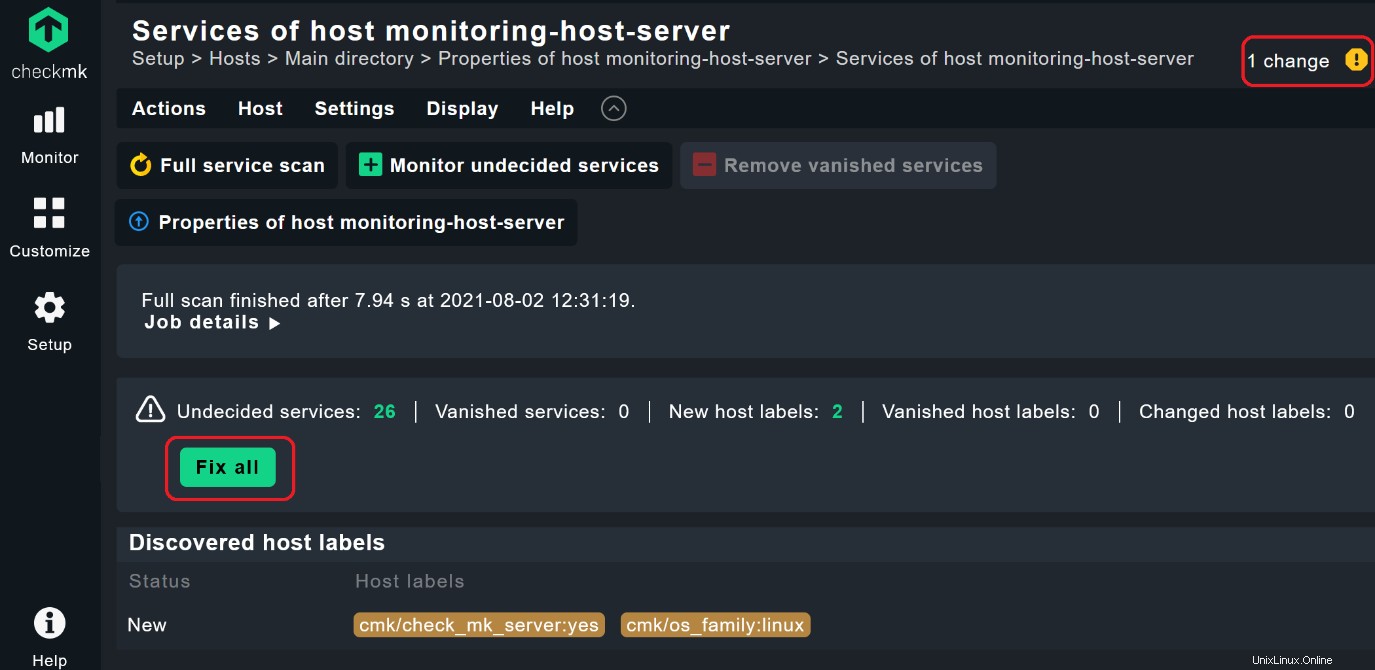
- Successivamente, attiva le modifiche facendo clic sul campo evidenziato con il punto esclamativo giallo (!) nell'angolo in alto a destra. Fai clic su Attiva sui siti selezionati e hai aggiunto correttamente il primo server al tuo monitor.
La richiesta dell'attivazione esplicita per le modifiche è un meccanismo di sicurezza. Tutte le modifiche apportate sono elencate per prime in Modifiche in sospeso in modo da poter rivedere eventuali modifiche prima che influiscano sul monitoraggio. Checkmk distingue tra Impostazione come ambiente di configurazione, in cui gestisci host, servizi e impostazioni e l'area denominata Monitor , in cui avviene il monitoraggio operativo vero e proprio. I nuovi host e altre modifiche alla configurazione inizialmente non influiscono sul monitoraggio. Devi attivarli prima che entrino in produzione.
Monitoraggio SNMP
Oltre al monitoraggio del server, un'altra attività di monitoraggio essenziale è il monitoraggio della rete. Ad esempio, vorrei mostrarti come monitorare un passaggio su SNMP. Tutto quello che devi fare è assicurarti che l'agente SNMP sul dispositivo che intendi monitorare sia attivato e che il tuo server Checkmk possa raggiungere questo dispositivo.
- Vai a Configurazione> Host e fai clic su Aggiungi host .
- Digita il nome host e l'indirizzo IP (se necessario).
Per impostazione predefinita, Checkmk presuppone che utilizzi un agente Checkmk, quindi devi modificarlo in Agenti di monitoraggio> . - Attiva la casella di controllo accanto a SNMP e passa alla tua versione SNMP (molto probabilmente ʻSNMP v2 o v3').
Checkmk presuppone anche per impostazione predefinita che la tua community SNMP sia pubblica perché è anche l'impostazione predefinita sulla maggior parte dei dispositivi SNMP. In tal caso, puoi lasciare la casella Credenziali SNMP deselezionato (come ho fatto io). Altrimenti, devi selezionare questa casella e aggiungere qui le tue credenziali SNMP.
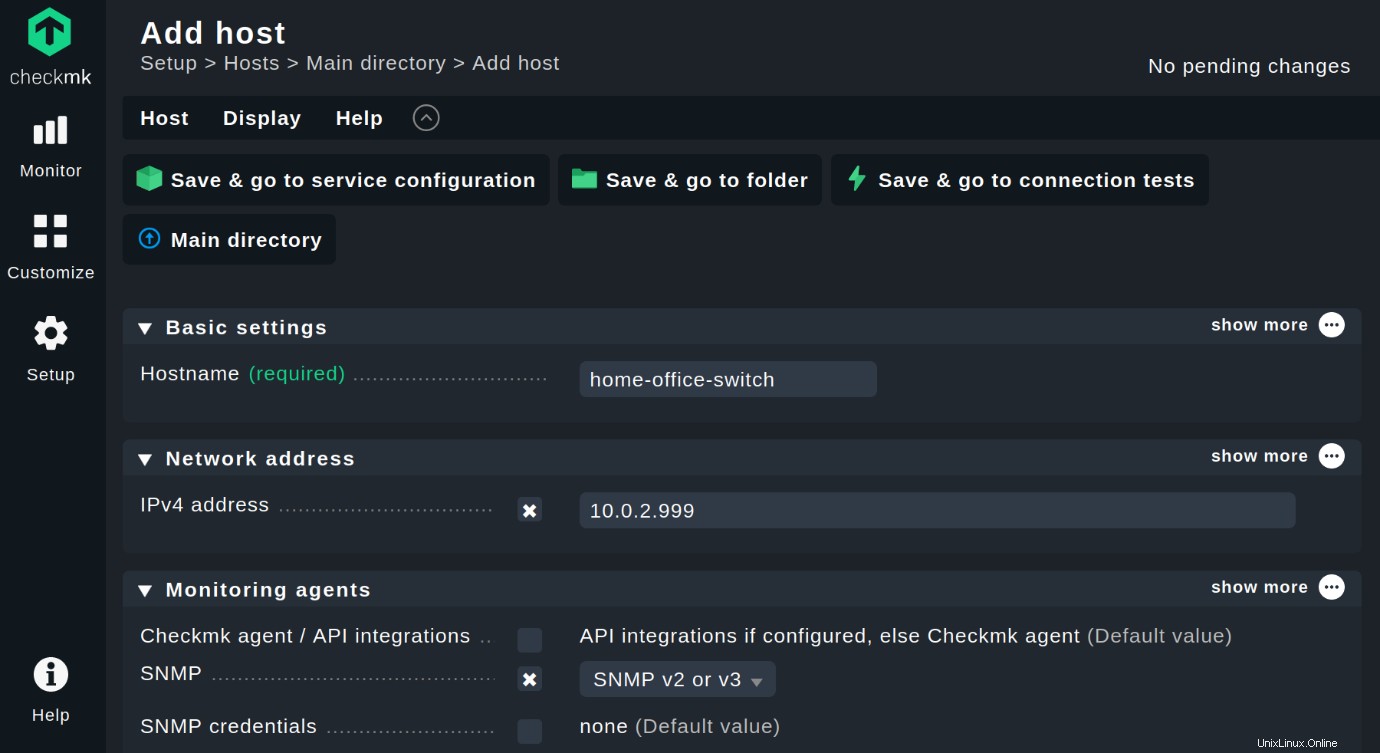
- Come prima, fai clic su Salva e vai alla configurazione del servizio e Checkmk rileva tutte le interfacce attualmente online, il tempo di attività e il controllo delle informazioni SNMP.
Se esiste un plug-in di monitoraggio per un particolare tipo di dispositivo, Checkmk rileva automaticamente più servizi di monitoraggio. - Fai clic su Correggi tutto e accetta le modifiche.
Buon monitoraggio
Ora avrai il tuo sito Checkmk attivo e funzionante e avrai aggiunto due host. Questo tutorial finisce qui, ma la tua vera esperienza di monitoraggio è appena iniziata. Potresti aver notato che Checkmk fornisce agenti per quasi tutti i sistemi operativi in modo da poter aggiungere più host. La procedura è simile ad altri sistemi. Checkmk supporta anche SNMP, IPMI, HTML e molti altri standard, quindi hai sempre a disposizione un metodo efficiente per monitorare un particolare sistema. Dai un'occhiata a Checkmk manuale, nonché nel forum ufficiale di Checkmk. Buon monitoraggio!